cad不显示字体 CAD字体显示不出来的解决方法
在使用CAD软件进行设计工作时,有时会遇到CAD字体无法显示的问题,这给我们的工作带来了很大的困扰,幸运的是我们可以采取一些解决方法来解决这个问题。在本文中我们将探讨一些解决CAD字体无法显示的方法,帮助我们顺利进行设计工作。无论是检查字体文件的完整性,还是重新安装字体库,我们都将找到适合我们的解决方案。让我们一起来看看如何解决CAD字体显示不出来的问题吧!
步骤如下:
1.第一步:用CAD打开图纸
打开的时候如果出现下面图片中的情况,就说明你CAD字体不全。红色圈中就是你CAD字体库里所缺少的字体。
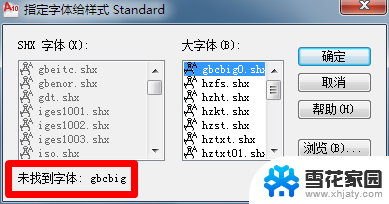
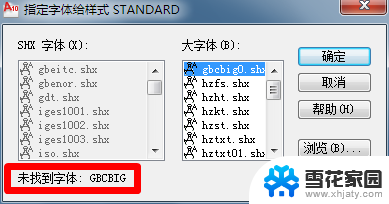
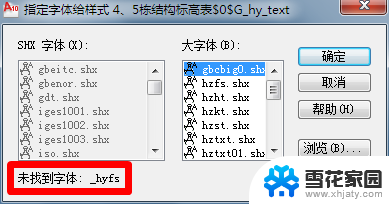
2.第二步:打开后字体显示不全
出现上述情况后,打开后的图纸有很多字、标注和符号会显示不出来,让图纸不完整,无法进行审阅。例如会出现下面的情况:
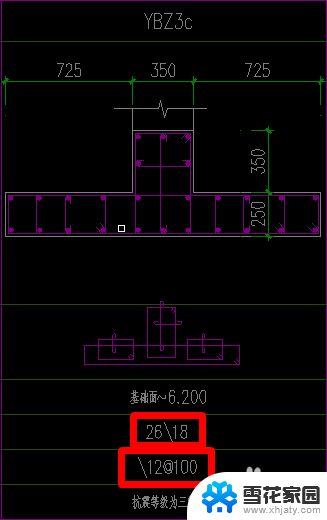

3.第三步:开始解决问题
以下面的情况为例说明解决方法。打开CAD图纸后提示——未找到字体:gbcbig。这时候不要点确定按钮,点确定按钮就是用其它字体去替代gbcbig字体。让显示出来的字体不是原版的字体,有时候可能会有误差,而是记下gbcbig。
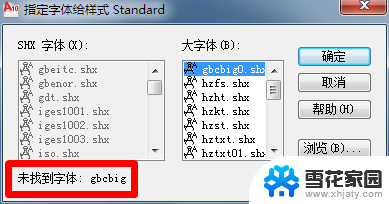
4.第四步:搜索字体
打开浏览器,用百度或其它搜索引擎搜索gbcbig。

5.第五步:选择网站下载字体
在出现的页面的选择网站下载字体,推荐在新浪爱问共享资料中下载,没有病毒,字体还比较齐全。如果没有账号下载,可以顺手注册一个,方便快捷,有新浪账号的就可以直接登录了。另外如果积分不够,可以每天到新浪爱问共享资料的首页签到一下,就可以获取大量积分,足够使用了。
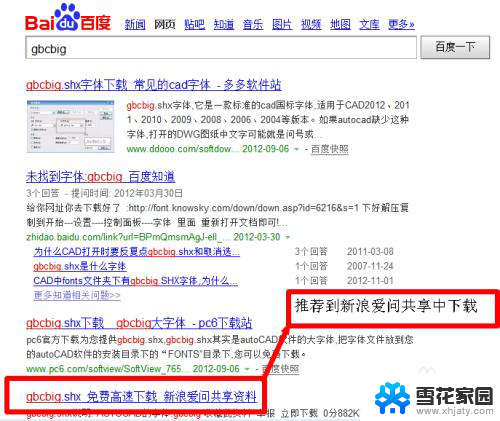
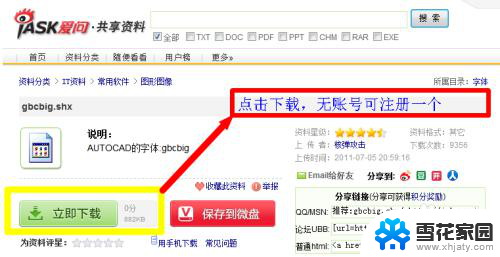
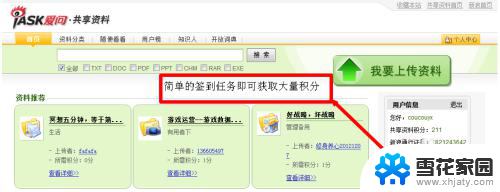
6.第六步:复制字体到CAD字体库中
将下好的字体复制到CAD字体文件夹中,CAD字体文件夹路径:C:\Program Files\AutoCAD 2010\Fonts,如果不是安装的C盘的,请到你安装的路径中寻找到Fonts文件夹,把下好的字体gbcbig或者其它字体复制到里面就行了。
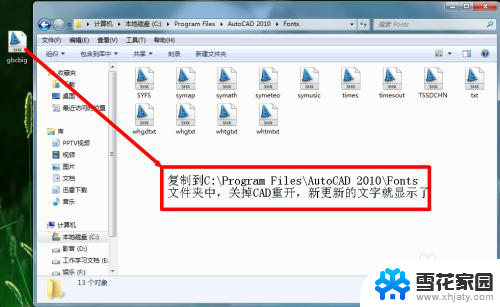
7.第七步:下好所有字体
重复第三、四、五、六步,把缺少的字体全部下全并复制到Fonts文件夹中。
8.第八步:重新打开CAD
关闭CAD,重新用CAD打开图纸,所有的字体都显示出来了。


以上就是cad不显示字体的全部内容,如果有不懂的用户可以根据小编的方法来操作,希望能够帮助到大家。
cad不显示字体 CAD字体显示不出来的解决方法相关教程
-
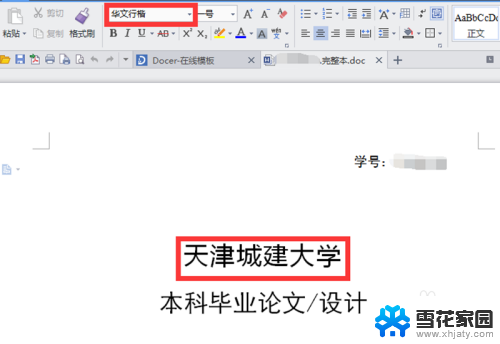 为什么wps手写字体显示不出来 WPS文字中部分字体不显示的解决办法
为什么wps手写字体显示不出来 WPS文字中部分字体不显示的解决办法2024-05-09
-
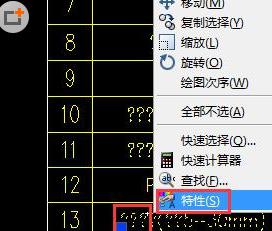 cad输入文字显示问号怎么办 CAD软件文字显示问号解决方法
cad输入文字显示问号怎么办 CAD软件文字显示问号解决方法2024-03-11
-
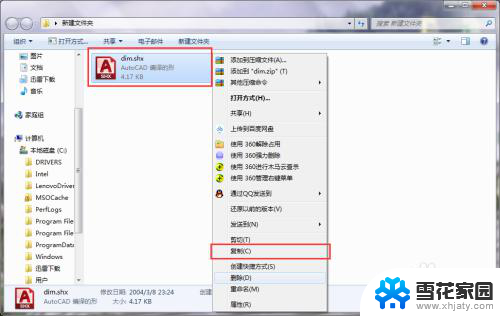 cad字体缺少怎么解决 CAD字体不全怎么办
cad字体缺少怎么解决 CAD字体不全怎么办2024-02-14
-
 cad点样式怎么显示不出来 CAD点样式设置方法
cad点样式怎么显示不出来 CAD点样式设置方法2023-09-25
- cad插入文字不显示 CAD打开图纸后文字不可见
- cad文字字体设置 CAD默认字体修改方法
- word文档最上面显示不出来 Word文字上半部分不显示怎么解决
- cad系统文字乱码怎么解决方法 CAD软件界面显示乱码怎么解决
- cad不显示工具栏怎么调出 CAD软件功能区不见了怎么办
- 电脑桌面显示字体大小调整 调整电脑屏幕字体的方法
- 页眉在哪里设置 word Word文档页眉设置方法
- 笔记本上怎样截屏 笔记本电脑截图快捷键设置
- 电脑怎么压缩多个文件 多个文件如何合并成一个压缩包
- windows开机进入欢迎使用后无响应 电脑桌面卡顿无响应怎么办
- bios怎么用u盘启动 不同BIOS版本下U盘启动设置
- 电脑截屏的软件 电脑怎样截屏保存图片
电脑教程推荐
- 1 windows开机进入欢迎使用后无响应 电脑桌面卡顿无响应怎么办
- 2 bios怎么用u盘启动 不同BIOS版本下U盘启动设置
- 3 电脑显示器休眠怎么设置 电脑休眠时间如何设置
- 4 电脑与电脑用网线连接 两台电脑如何用网线直连传输数据
- 5 windows系统账户名是哪个 windows系统怎么查看账户名
- 6 鼠标的上下滚动变成了调节音量 鼠标一滚动就调节音量设置方法
- 7 联想b575笔记本电脑摄像头在哪里查看 联想笔记本自带摄像头打开步骤
- 8 adobe acrobat怎么设置中文 Adobe Acrobat DC怎么切换语言为中文
- 9 电脑蓝屏0x0000008e怎么修复 电脑蓝屏0x0000008e修复步骤
- 10 怎么改wifi设置密码 wifi密码修改步骤